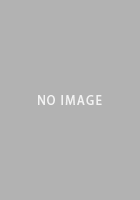テストレポート
2GHz動作は「楽勝」か。「GeForce GTX 1080 Founders Edition」のオーバークロックを試してみた
 |
レビュー記事でお伝えしているとおり,「GP104」コアを採用したGPUは,Pascal世代におけるGeForceの幕開けに相応しい絶対性能と低消費電力を実現している。
その要因の1つとなるのが,ベース1607MHz,ブースト1733MHzと非常に高い動作クロック設定だが,NVIDIAは,特別仕様のリファレンスデザインを採用した「Founders Edition」であれば,(リファレンスクーラーを搭載しての)空冷で2GHz以上のオーバークロック設定も可能だとしている。要するに,自己責任を覚悟すれば,その性能をさらに高められる可能性があるわけだ。
可能性があるなら,試してみるのが一番。今回は,GTX 1080のFouders Editionを使って,ちょっとオーバークロックを試してみたいと思う。
※注意
GPUカスタマイズツールを用いたオーバークロック設定はメーカー保証外の行為です。最悪の場合,グラフィックスカードをはじめとする構成部品の“寿命”を著しく縮めたり,壊してしまったりする危険がありますので,本稿の記載内容を試してみる場合には,あくまで読者自身の責任で行ってください。本稿を参考にしてオーバークロック動作を試みた結果,何か問題が発生したとしても,メーカー各社や販売代理店,販売店はもちろん,筆者,4Gamer編集部も一切の責任を負いません。
コアクロック2GHz超えの設定であっさり動作。メモリクロックも+600MHzが可能!
クロックアップの前に,Kepler以降のGeForce GTXで広く採用される自動クロックアップ機能「GPU Boost」に触れておきたい。
西川善司氏による解説記事にもあるとおり,GP104コアでNVIDIAは,「GPU Boost 3.0」を初めて採用した。第2世代Maxwellの「GPU Boost 2.0」では,コア電圧と動作クロックのオフセットが平行の直線で示される関係となっていたのだが,GPU Boost 3.0ではそこが変わり,低電圧時にもできる限り高いクロックを実現するようになっているのがトピックだ。
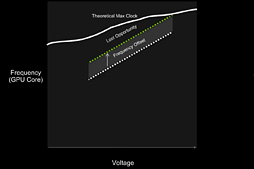 |
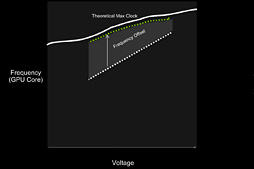 |
今回は,NVIDIAから全世界のレビュワーに対して配布されたEVGA製のオーバークロックユーティリティ「Precision X OC」(Version Reviewer 4)でクロックを弄ることになる。そして,Precision X OCに統合された「OC Scanner X」は,862mVから1162mVまでの各コア電圧に対して動作クロックを指定できるのだが,コア電圧と動作クロックのデフォルト設定値は青色のグラフィックスイコライザ風棒グラフで示されており,確かに,その関係が直線的にはなっていないことを確認できよう。
 |
 |
Basicでは,グラフ中の設定したい電圧における動作クロックを1か所クリックするだけで「GPU Boost 3.0で規定されているコア電圧と動作クロックの関係」のまま,動作クロックを引き上げることができる。つまり,コア電圧に対して一定のオフセットで動作クロックを引き上げることができるというわけだ。
Linearだと,クリックできるところがグラフ中の横軸におけるコア電圧下限である862mV以下,もしくは上限で1150mV以上のところに限られ,1.6〜2.5GHzの縦軸から任意のクロックを1点もしくは2点選択すると,1点の選択時はその1点ともう片方のデフォルト設定値の間,2点選択時はその2点の間を曲線で結ぶような格好で自動的にオフセット値が設定される。
最後にManualだと,グラフのグリッドをクリックすることにより,コア電圧ごとに任意の動作クロックを指定可能だ。オフセットできるクロックは,−275MHz〜+600MHzの範囲を25MHz刻みとなる。
今回はこのOC Scanner Xを用いてクロックアップを試すのだが,その前に1つ,お断りすることがある。今回のテスト環境――テスト対象のグラフィックスカード以外,ハードウェア構成はレビュー記事と同じ――なのだが,NVIDIAはオーバークロックを試すレビュワーに対し,Precision X OCに対応したという新しいグラフィックスドライバ「GeForce 368.16 Driver」を配布しているため,オーバークロックのテストにあたっては,「『GeForce 368.13 Driver』をPrecision X OCに対応させたもの」だとされる368.16ドライバを使うことになる(表)。
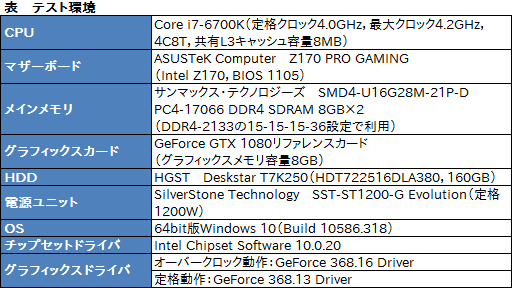 |
時間の都合もあり,今回,テスト方法や解像度は,GTX 1080 Founders Editionの定格動作時におけるレビュー時と揃える。具体的には,4Gamerのベンチマークレギュレーション18.0をベースとし,それにDirectX 12対応の「Ashes of the Singularity」を追加するテスト対象のアプリケーションや,テスト解像度を2560
結果,オーバークロック設定とリファレンスクロック設定とでドライババージョンに若干の違いが生じるが,NVIDIAの主張する368.16ドライバの立ち位置,そして368.13ドライバとの間にある数字の違いが0.03しかないことからして,最適化レベルに大きな違いがある可能性は低いと判断している。ただ,「同じではない」ので,その点は念のため注意してほしい。
さて,OC Scanner Xの話に戻ろう。今回はまず,Precision X OCのメイン画面から「POWER TARGET」を最大の120%に引き上げた。これにより「TEMP TARGET」も91℃まで高まっている。要するに,クロックアップを行うにあたり,電力とコア温度で頭打ちにならないように設定したわけである。
 |
 |
なお,GPUコアクロックはOC Scanner Xだけでなく,メイン画面の「GPU CLOCK OFFSET」からも設定できる。こちらだとコア電圧単位の細かな設定を行えない代わりに,オフセットするクロックを一律で−200〜+1200MHzの範囲から1MHz刻みで指定可能だ。「ひとまずどこまでクロックが上がるか」を試すなら,1MHz刻みで追い込めるこちらのほうがいいかもしれない。
続いてGDDR5Xのオーバークロックも試してみよう。
グラフィックスメモリのクロック変更は,Precision X OCのメイン画面にある「MEM CLOCK OFFSET」から,リファレンス比で−502〜+1000MHzの範囲を1MHz刻みで指定可能だ。
 |
クロック表記はちょっと分かりにくいのだが,Precision X OCのメモリクロック表記はGDDR5XではなくGDDR5準拠なので,その点はご注意を。
2パターンのオーバークロック設定で,リファレンス仕様からの「伸び」を確認
以上,手元にあるGTX 1080 Founders Editionで安定動作できる動作クロックが見えたところで,その性能の確認に移りたい。
今回は,GPUコアクロックのみ225MHz高くオフセットした状態を「GTX 1080(G+225MHz)」,そこからさらにメモリクロックもPrecision OC X上の表記で600MHz高めた状態を「GTX 1080(G+225MHz,M+600MHz)」と表記する。これを,GTX 1080 Founders Editionの定格動作時と比較するわけだ。
というわけでグラフ1は「3DMark」(Version 2.0.2067)の総合スコアをまとめたものとなる。
GTX 1080(G+225MHz)のスコアはGTX 1080比で8〜9%程度,GTX 1080(G+225MHz,M+600MHz)は10〜11%高いスコアを示している。おおむね1割前後のスコア向上を期待できるという理解でいいのではなかろうか。
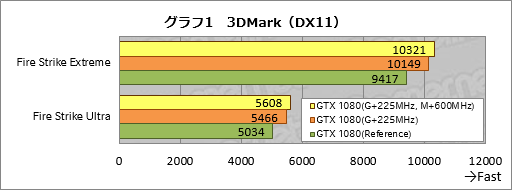 |
続いてグラフ2は「Far Cry Primal」の結果だ。
Far Cry Primalのベンチマークモードはフライバイ(Flyby)仕様ということもあって,ここでも動作クロックの引き上げはフレームレートの向上につながっている。リファレンスのスコアと比べると,GTX 1080(G+225MHz)とGTX 1080との差は5〜8%程度,GTX 1080(G+225MHz,M+600MHz)では8〜10%程度高い。
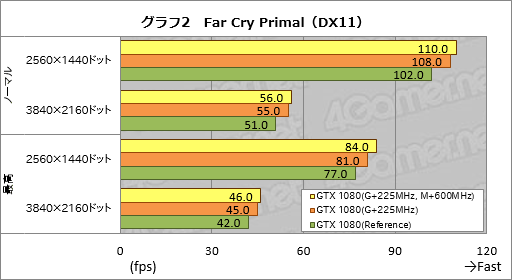 |
実際にゲームをプレイして測定する「ARK: Survival Evolved」(以下,ARK)ではどうか。結果はグラフ3のとおりで,「Low」設定の解像度2560
では,そのほかの条件はどうかというと,対GTX 1080で,GTX 1080(G+225MHz)は2〜8%なのに対し,GTX 1080(G+225MHz,M+600MHz)は18〜28%程度と,非常に高い伸びを確認できた。一般に,グラフィックス負荷が高くなればなるほどメモリ性能が重要になると言われるわけだが,まさにそれを裏付ける結果が,負荷の高い「High」設定を中心に出たと言えるだろう。
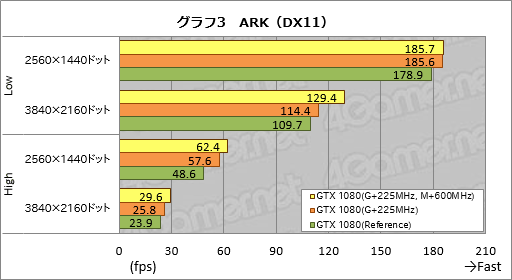 |
グラフ4にスコアをまとめた「Tom Clancy’s The Division」(以下,The Division)はまた,ARKと対照的な結果になっている。GTX 1080(G+225MHz)はGTX 1080と比べて8〜13%程度高いスコアを示しているところまではいいのだが,GTX 1080(G+225MHz,M+600MHz)におけるメモリのオーバークロック効果がほとんど得られていないのだ。得られている実フレームレートからも明らかなように,The Divisionは,GTX 1080にとって十分に“軽い”タイトルであるがゆえに,こうなったようだ。
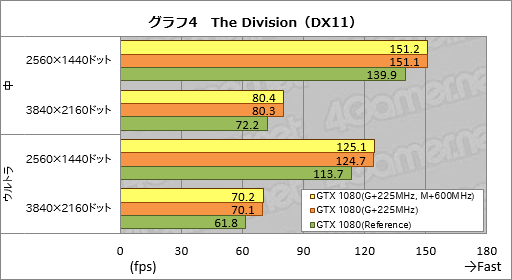 |
「Fallout 4」はまた少し異なった結果になっている。グラフ5を見ると分かるように,2560
GTX 1080(G+225MHz,M+600MHz)が,「ウルトラ」設定の3840
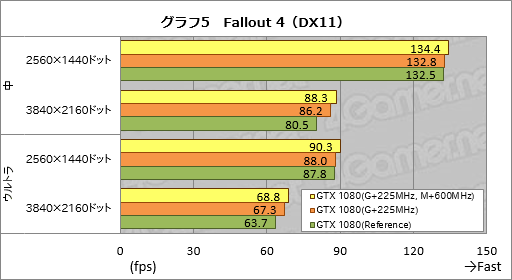 |
「ファイナルファンタジーXIV:蒼天のイシュガルド ベンチマーク」(以下,FFXIV蒼天のイシュガルド ベンチ)の結果がグラフ6だ。
標準品質(デスクトップPC)の2560
それにしても,「最高品質」の3840
 |
グラフ7は「Project CARS」の結果だ。「高負荷設定」の3840
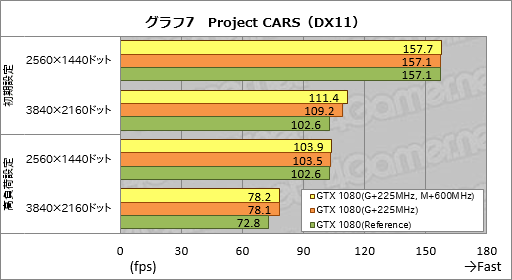 |
AotSの結果がグラフ8で,ここでのスコアは非常にキレイな階段状となった。対GTX 1080で,GTX 1080(G+225MHz)は2〜6%程度,GTX 1080(G+225MHz,M+600MHz)は7〜11%程度高いという結果だ。
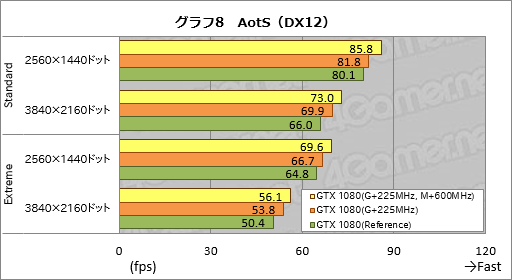 |
消費電力は最大37W増加。GPUコア温度も高い
Precision X OCを用いたオーバークロックの場合,コア電圧設定の変更も伴うため,消費電力はどうしても上がるわけだが,実際にはどの程度増大するのだろうか。レビュー記事と同じように,ログの取得が可能な「Watts up? PRO」を用いてシステム全体の消費電力を測定,比較してみることとした。
テストにあたっては,ゲーム用途を想定し,無操作時にもディスプレイの電源がオフにならないよう指定したうえで,OSの起動後30分放置した時点を「アイドル時」,各アプリケーションベンチマークを実行したとき,最も高い消費電力値を記録した時点を,タイトルごとの実行時としている。
その結果がグラフ9だ。
アイドル時の消費電力は3条件で変わらないと言っていいレベルである一方,アプリケーション実行時だと,GTX 1080(G+225MHz)は対GTX 1080で16〜37W,さらにGTX 1080(G+225MHz,M+600MHz)は25〜41W高い。オーバークロックの代償は相応に支払わされる印象である。
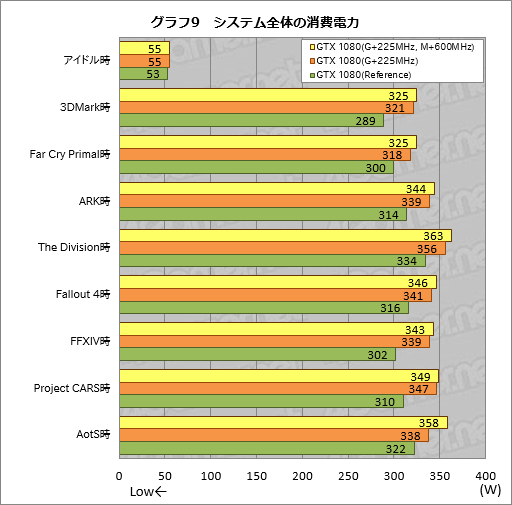 |
オーバークロック動作するGPUとメモリチップを,Founders Editionのリファレンスクーラーは冷却しきれるのか。ここでは3DMarkの30分間連続実行時点を「高負荷時」とし,アイドル時ともども「GPU-Z」(Version 0.8.8)からGPU温度を取得することにした。
テスト時の室温は24℃前後で,システムはPCケースに組み込まず,いわゆるバラックの状態に置いている。
その結果がグラフ10だが,消費電力と同じく,アイドル時は横並びだが,高負荷時になるとオーバークロック状態では80℃台後半に達した。GTX 1080の最大GPU温度は仕様上94℃なので,まだ余裕があるとも言えるが,ちょっと臆する数字なのも確かだ。2GHz超級で動作するGTX 1080カードを期待している人は,冷却性能自慢のクーラーを搭載する,カードメーカー各社のオリジナルモデルを待ったほうがいいようにも思う。
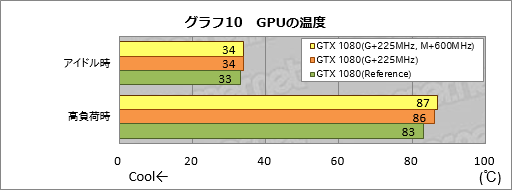 |
2GHz超級の動作をあっさり実現。GDDR5Xが持つOC耐性の高さにも注目
 |
また,予想以上にGDDR5Xメモリのオーバークロック耐性が高いようにも感じている。テスト中にはPrecision X OC上の表記で+700MHzでも完走したテストがあったりしたので,“当たり”を引けば,より高いメモリクロックを狙うこともできそうである。
現在のところ,カードメーカー各社のオリジナルカードは発表されていないが,各社準備中という話は聞いているので,高クロックを狙える,優秀なクーラーを採用したモデルの登場に期待したいところだ。
NVIDIAのGTX 1080特設ページ
- 関連タイトル:
 GeForce GTX 10
GeForce GTX 10 - この記事のURL: